我们在给电脑重装系统之前,装机工具一般会将系统盘格式化。那么我们要怎么做才能确保文件不会丢失呢?其实简单几步就能解决这个问题。
第一步:
进入电脑win7桌面,在左下角“开始”里找到“控制面板”进入。
第二步:
进入控制面板后,点击“备份和还原”工具。
第三步:
现在进入备份还原设置界面,首先点击“设置备份”,设置将备份文件存放在某个盘,点击“立即备份”,稍等片刻即备份完成。
第四步:
再次进入到“备份设置”,在底部可看到还原入口。在还原选项右侧即可看到“还原我的文件”,即Win7还原入口(只要上次有备份,后期就可以在这里点击还原,注意不能把之前备份在D盘的备份文件删除)。
第五步:
点击还原后,重启电脑完成,按照提示操作即可成功还原到之前备份的状态。
完成以上几步,即可成功备份文件啦。
其实现在很多装机软件都有智能备份的功能。据小编所知,“韩博士装机大师”就能智能备份,跟小编一起来看看吧。
韩博士装机大师装机步骤:
1.打开韩博士,在界面中选择开始重装进入操作。
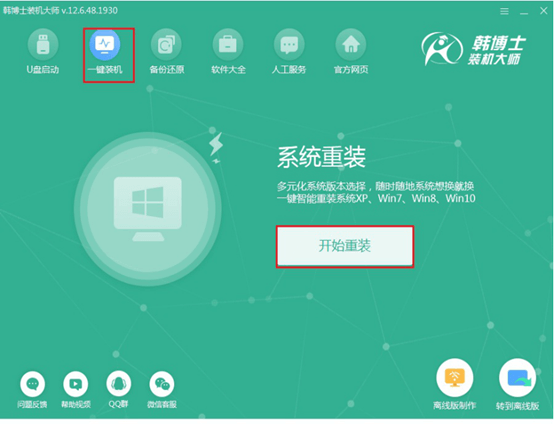
2.韩博士会提供多种系统文件进行选择,找到合适的win7系统文件进行下载安装。
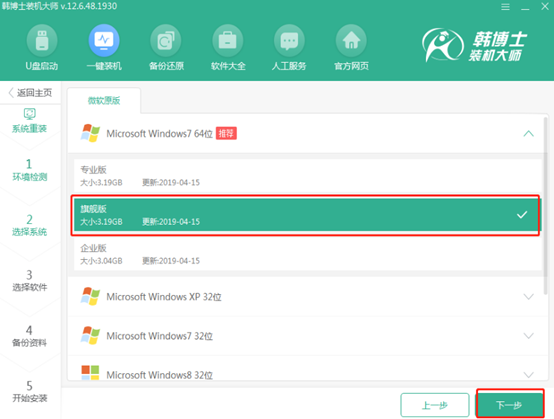
3.韩博士这时提醒我们将重要文件进行备份,勾选即可成功备份。
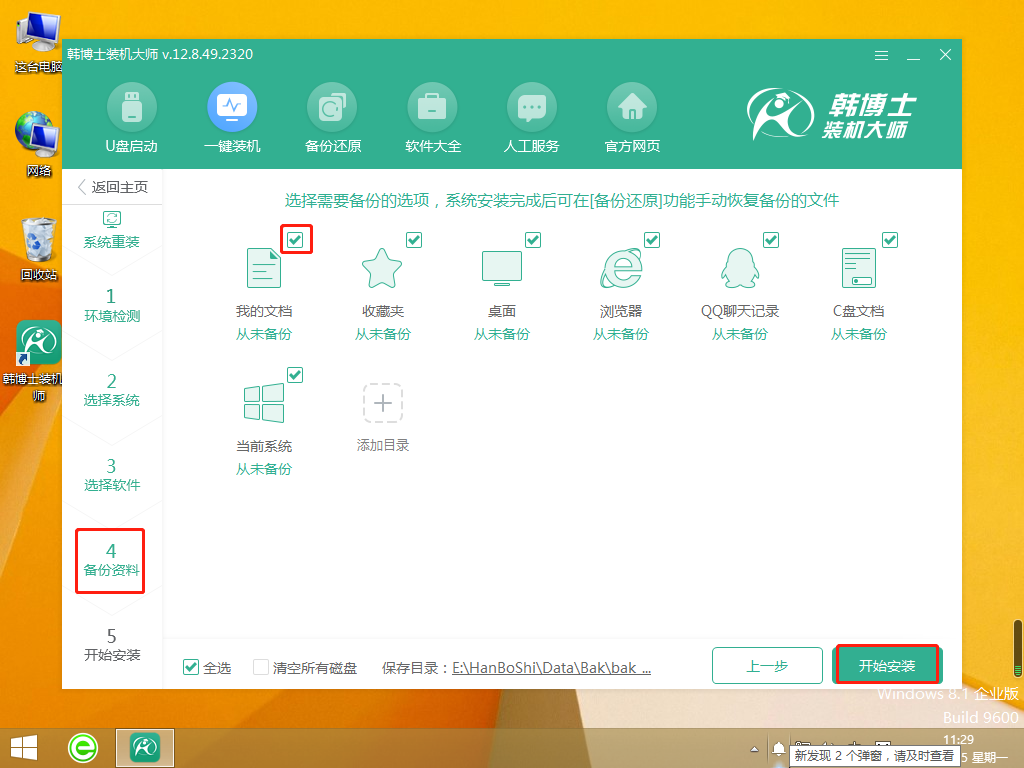
4.韩博士下载完系统文件后,开始重启电脑。
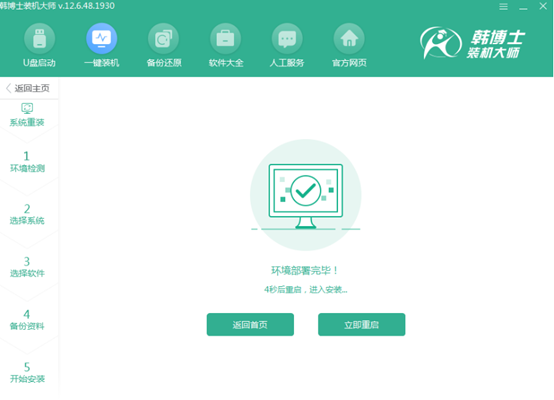
5.这里使用方向键选择第二项回车进入。
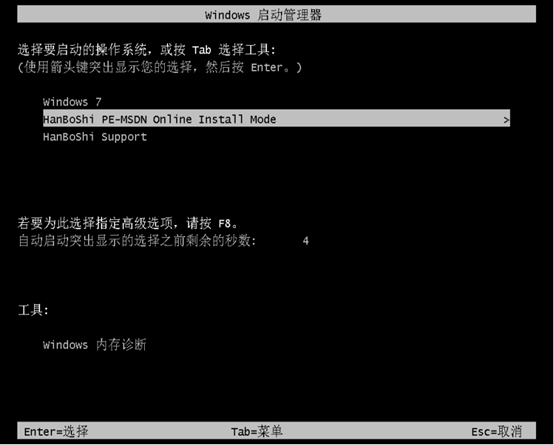
6.韩博士开始安装win7系统,全程无需任何手动操作,等待安装结束后重启电脑。
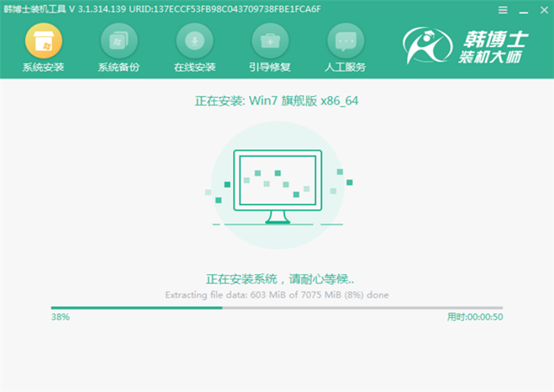
7.经过电脑多次重启部署安装,最后进入重装完成的win7桌面,一键重装win7系统完成。
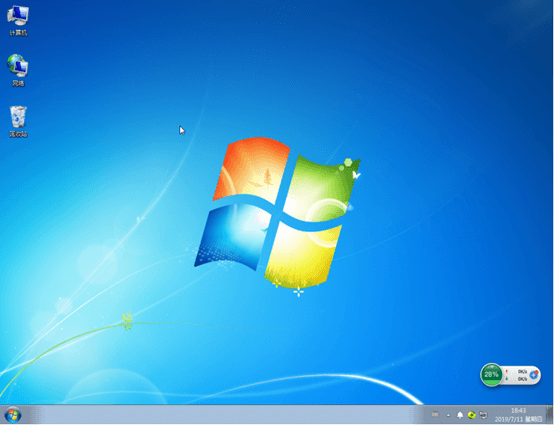
装好一个系统的工夫,文件也备份好了。使用这种装机软件省时省力,更重要的是不会由于人为操作失误导致文件丢失。希望这篇文章能够帮助到电脑里有很多重要文件又想重新装系统的你。

